Annuncio pubblicitario
Windows 8 ha un nuovo aspetto e potrebbe non piacerti. È facile personalizzare Windows 8 per adattarsi meglio alle tue esigenze e ai tuoi gusti, sia che tu stia cercando alcune funzionalità aggiuntive o desideri solo che appaia tuo. Ti abbiamo mostrato in precedenza come rendere Windows 8 più sexy Rendi Windows 8 più sexy con queste modifiche di sfondo e temiIl tuo sistema Windows 8 sembra troppo insipido con le impostazioni predefinite? Puoi personalizzarlo in vari modi, modificando una varietà di sfondi e colori, sia nella schermata Start, che ... Leggi di più . Oggi ci concentreremo sul dare un aspetto nuovo al desktop.
Installa una cartella per gli sfondi a rotazione
UN cambio di carta da parati Hai bisogno di un nuovo sfondo? Questi 5 fantastici siti ti porteranno lìLa scelta dello sfondo del desktop dice molto su chi sei. Quindi, se il tuo sfondo è un'espressione di chi sei, dove puoi trovare sfondi adatti alla tua personalità? Leggi di più è un modo semplice per personalizzare il tuo desktop. E se impieghi un po 'più di tempo per impostare le cose, puoi creare e mantenere un catalogo di immagini che ruoterà durante il giorno.
Innanzitutto, dovrai impostare la cartella stessa. Apri Esplora file e vai ovunque tieni le tue foto. Quindi, crea una nuova cartella e chiamala "Sfondi". Trascina quella cartella nella sezione "Preferiti" della barra laterale: sarà più facile trovarla quando desideri salvare una nuova immagine nella tua raccolta in un secondo momento.
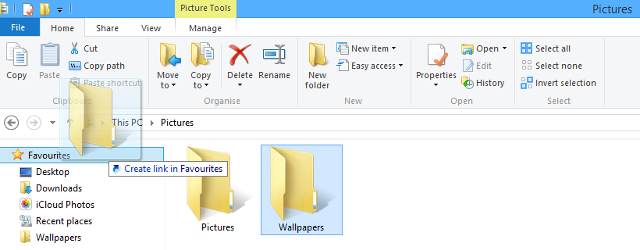
Da lì, ti consigliamo di iniziare a mettere insieme la tua libreria di sfondi desktop. Puoi farlo inserendo le immagini che hai già sul tuo computer nella cartella che hai appena creato, o per sfondi di provenienza online 3 migliori siti per cercare sfondi desktop sempliciQuando si tratta dell'aspetto grafico del desktop, lo sfondo gioca un ruolo importante. Probabilmente starai fissando il tuo sfondo ogni volta che non navighi nel tuo browser e dal momento che ... Leggi di più . Fai semplicemente clic con il pulsante destro del mouse su un'immagine di grandi dimensioni, scegli "Salva immagine come ..." e vai alla cartella Sfondi tramite la barra dei Preferiti. Puoi riempire la tua cartella con quante o quante meno immagini desideri. Ora, fai clic con il pulsante destro del mouse su qualsiasi punto libero sul desktop e scegli "Personalizza".
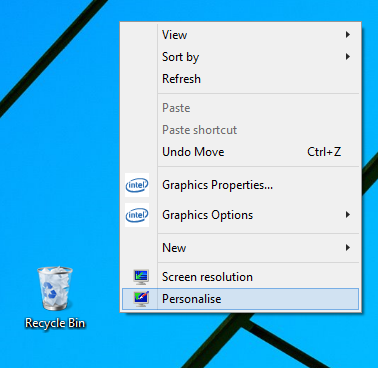
Fai clic su "Sfondo del desktop" nella parte inferiore della finestra e sarai in grado di ottimizzare le impostazioni dello sfondo. Cambia la "Posizione dell'immagine" nella cartella che hai creato e seleziona la casella "Seleziona tutto". Infine, utilizza il menu a discesa in basso per selezionare la frequenza con cui cambierà lo sfondo. Da lì in poi, sei pronto - se vuoi aggiungere alla tua selezione, aggiungi semplicemente più immagini alla cartella.
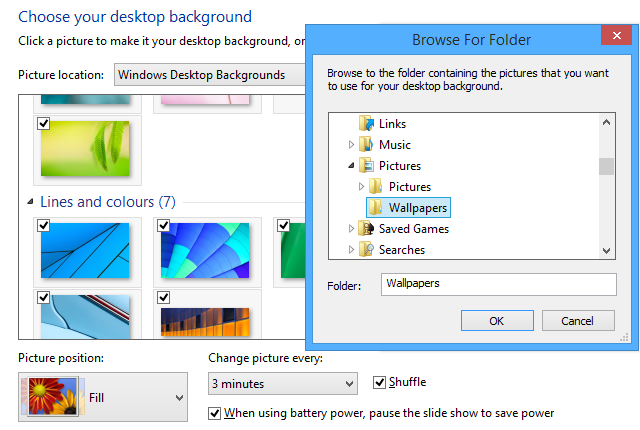
Sperimenta con temi
Un buon tema può fornire al tuo PC una facciata attraente che va oltre la semplice modifica dello sfondo. Lo fa modificando l'aspetto di altri elementi come la barra delle applicazioni, i pulsanti e le finestre. È un modo onnicomprensivo per personalizzare la tua interfaccia e con un po 'di configurazione avrai accesso ad alcune creazioni davvero impressionanti. Puoi anche rendere Windows 8 simile a Windows XP o Windows 7 Come rendere Windows 8 o 8.1 simile a Windows 7 o XPWindows 8 è troppo moderno per i tuoi gusti? Forse preferisci un look retrò. Ti mostriamo come resuscitare il menu Start e installare temi classici di Windows su Windows 8. Leggi di più .
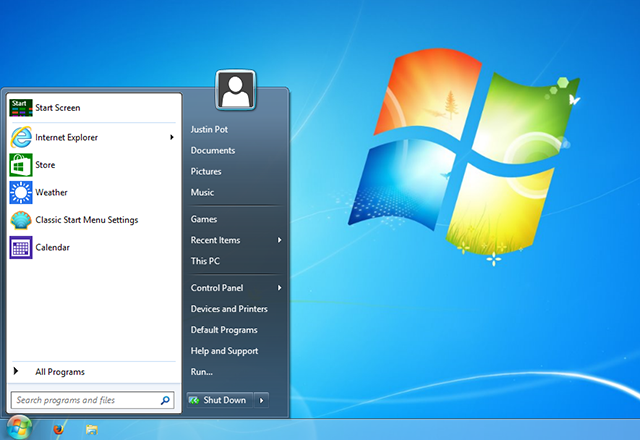
Innanzitutto, dovrai farlo utilizzare uno strumento chiamato UltraUXThemePatcher Incredibili temi di Windows 8 che devi vedereWindows ha sempre avuto una comunità attiva di appassionati che personalizza tutto, incluso il tema del desktop. Sebbene Microsoft cerchi di impedirlo, il desktop di Windows 8 può essere tematico proprio come Windows 7. Noi abbiamo... Leggi di più correggere alcuni file di sistema e da lì in poi è semplice trovare un tema che ti parli. Utenti che vogliono solo temi freschi ed esteticamente accattivanti Ottieni un restyling di Windows 7 con questi fantastici temi Leggi di più disporranno di molte opzioni a loro disposizione e allo stesso modo ci sono una serie di temi che soddisfano esigenze più specifiche e funzionali, ad esempio, rendere il tuo sistema Windows 8 simile a un vecchio sistema operativo Come rendere Windows 8 o 8.1 simile a Windows 7 o XPWindows 8 è troppo moderno per i tuoi gusti? Forse preferisci un look retrò. Ti mostriamo come resuscitare il menu Start e installare temi classici di Windows su Windows 8. Leggi di più .
Personalizza la tua barra delle applicazioni
È spesso dato per scontato, ma l'umile La barra delle applicazioni di Windows ha qualche asso nella manica I 4 trucchi accurati che puoi fare con la barra delle applicazioni di Windows 7La barra delle applicazioni di Windows 7 è piuttosto appariscente, ma racchiude anche un vortice in termini di funzionalità. Certo, chiunque può attivare un'applicazione facendo clic sulla sua icona. Sai cosa succede quando ... Leggi di più . Fai clic con il tasto destro del mouse e seleziona "Proprietà" per iniziare a vedere esattamente cosa può offrire.
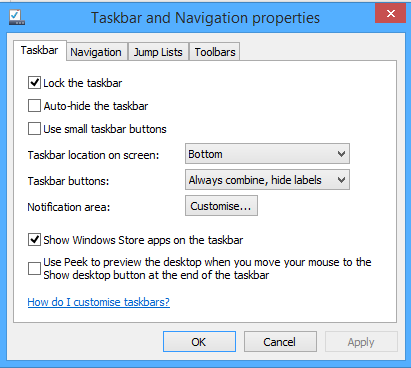
Vedrai una serie di opzioni a tua disposizione. Mentre la barra delle applicazioni è in genere confinata nella parte inferiore dello schermo, per molti può avere più senso posizionarla ai lati o anche nella parte superiore. Ti sei mai trovato ad aprire accidentalmente programmi perché passi molto tempo nella parte inferiore dello schermo? Sposta la barra delle applicazioni e il problema è risolto.
Potresti anche voler impostare la barra delle applicazioni in modo da nascondersi automaticamente, quindi non occupa spazio sullo schermo quando non è in uso. Tuttavia, se si tende a passare molto da un programma all'altro usando le icone, questo probabilmente ti costerà più tempo di quanto risparmi. Parlando di icone, puoi anche aggiungere file e cartelle alla barra delle applicazioni 9 modi per contrassegnare le cartelle preferite in WindowsIl file system di Windows può essere complicato, con le cartelle sparse ovunque e persino sepolte in profondità sotto altre cartelle nascoste. Se hai bisogno di un rapido accesso a una varietà di cartelle sparse nel tuo ... Leggi di più , piuttosto che usarlo solo per i programmi. Se c'è un documento che tendi a utilizzare ogni giorno, trascinalo semplicemente sul programma pertinente nella barra delle applicazioni e verrà aggiunto alla sua lista di salto. Da lì, puoi fare clic con il tasto destro sull'icona di quel programma e avere accesso immediato al file, senza intasare il desktop.
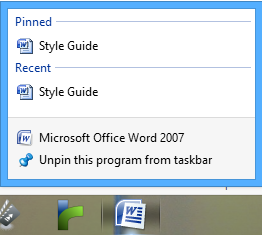
Utilizzare la barra delle applicazioni e le opzioni di navigazione per meshare il desktop con la schermata iniziale
La schermata iniziale ha ricevuto alcuni contraccolpi dagli utenti quando ha fatto la sua prima apparizione in Windows 8, con una delle critiche principali a quanto potrebbe essere stonante passare a esso dal desktop. Tuttavia, alcune piccole modifiche alla schermata iniziale 10 schermate di avvio di Windows 8Windows si sta muovendo verso una direzione più bloccata con Windows 8 e la sua schermata Start e l'ambiente dell'app "moderno". Non si può negare questo: non è nemmeno possibile impostare uno sfondo personalizzato per la schermata Start senza installare ... Leggi di più può rendere questa transizione molto più agevole, oltre a rendere lo schermo più funzionale.
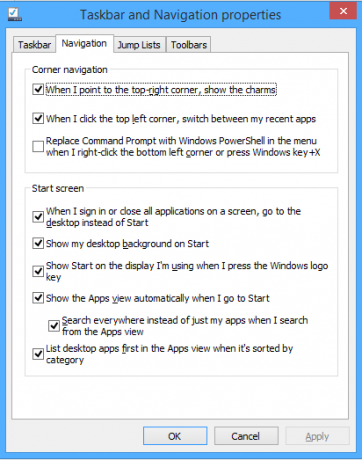
Fai clic con il pulsante destro del mouse sulla barra delle applicazioni e fai nuovamente clic su "Proprietà", ma questa volta scegli la scheda "Navigazione". Il sottomenu "Schermata iniziale" ha le opzioni che stai cercando, che potrebbero essere di qualche utilità. Spuntando "Mostra sfondo desktop all'avvio" cambierà il suo aspetto da una schermata completamente diversa a qualcosa di più simile a una sovrapposizione per il desktop. Potresti anche voler scegliere "Mostra automaticamente la visualizzazione App quando vado su Start" in modo da poterlo immediatamente qualcosa di più vicino al menu Start di vecchi Crea un menu Start personalizzato di Windows 8 utilizzando le barre degli strumentiStai utilizzando Windows 8. Desideri riavviare il menu Start, ma ne hai davvero bisogno? Invece di affidarti a un sostituto di terze parti, crea un menu di avvio personalizzato di Windows 8 con alcuni ... Leggi di più quando si preme il tasto Windows.
Risorgi il menu Start
Naturalmente, semplicemente rendere la schermata di avvio un po 'più vicina a ciò che sapevamo come menu di avvio non sarà sufficiente per alcuni. Una serie di programmi di terze parti può restituire il menu Start 2015!? No Way Microsoft! Come ottenere subito il menu Start di Windows 8.1Dopo tutto, Windows 8 non avrà un menu di avvio nativo. Ma perché aspettare su Microsoft? Ecco come puoi aiutarti con strumenti di terze parti come Classic Shell o Start8 e altre soluzioni alternative. Leggi di più , ma se stai semplicemente cercando un facile accesso a un elenco dei tuoi programmi tramite la barra delle applicazioni, puoi farlo in modo rapido e semplice senza scaricare alcun extra.
Innanzitutto, vorrai creare una nuova cartella in una posizione a tua scelta e chiamarla "Menu Start". Quindi, crea un'altra nuova cartella al suo interno e copia e incolla quanto segue come nome:
Programmi. {7BE9D83C-A729-4D97-B5A7-1B7313C39E0A}
Quindi, fai clic con il pulsante destro del mouse sulla barra delle applicazioni, vai all'opzione "Barre degli strumenti" e fai clic su "Nuova barra degli strumenti". Seleziona la cartella del menu Start che hai appena creato e avrai una soluzione alternativa per il menu classico disponibile sulla barra delle applicazioni ogni volta che ne avrai bisogno. Questa stessa tecnica può essere utilizzata per aggiungi una miriade di altre utili barre degli strumenti alla barra delle applicazioni 7 barre degli strumenti utili che puoi aggiungere alla barra delle applicazioni di WindowsIl desktop di Windows può essere uno spazio di lavoro super produttivo. Le barre degli strumenti native possono aiutarti a renderlo ancora più efficiente mettendo scorciatoie e informazioni a portata di mano. Diamo un'occhiata più da vicino. Leggi di più .
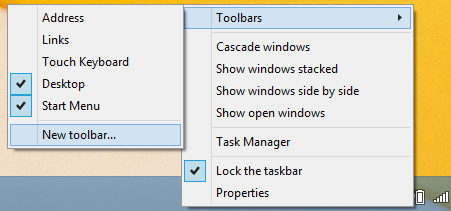
Utilizzare programmi di terze parti per personalizzare ulteriormente le cose
Se vuoi davvero rendere il tuo desktop di Windows tuo, guarda dentro programmi di personalizzazione di terze parti Personalizzalo: 8 strumenti utili per personalizzare Windows 8Windows 8 non è configurabile immediatamente come le versioni precedenti di Windows, mancando di questo caratteristiche apparentemente importanti come la possibilità di avviare il desktop ed eseguire applicazioni "moderne" in finestre. Per tutti i suoi problemi, ... Leggi di più per funzionalità avanzate. Abbiamo raccomandato diversi modi di dando a Windows 8 un aspetto unico Come personalizzare Windows 10: la guida completaDecori il tuo ufficio - perché non il tuo computer? Scopri come far sembrare Windows esattamente come desideri. Personalizza il tuo computer con strumenti gratuiti. Leggi di più o personalizzazione di Windows 7 5 modi fantastici per personalizzare il tuo sistema Windows 7 Leggi di più .
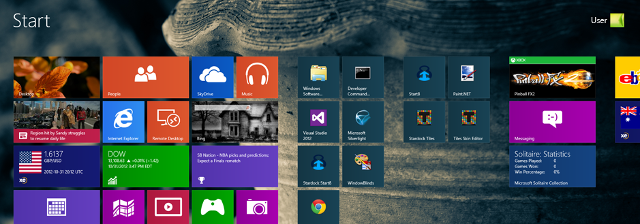
Decor8 di Stardock (prova gratuita di 30 giorni, $ 4,99) è un inizio particolarmente positivo, che ti consente un risultato senza precedenti livello di controllo sulla schermata iniziale, nonché la possibilità di creare il proprio colore di Windows 8 schema. Stardock offre anche il Suite desktop oggetti (Abbonamento di $ 49,99 all'anno), che consente di scegliere tra una serie di modifiche funzionali ed estetiche per personalizzare il desktop in base alle proprie specifiche.
Se stai cercando un'alternativa gratuita a Decor8, vale la pena dare un'occhiata Windows 8 Avvia personalizzatore schermo da Cogidobit, che abbiamo precedentemente trattato nel nostro Windows 8 Start hack hack 10 schermate di avvio di Windows 8Windows si sta muovendo verso una direzione più bloccata con Windows 8 e la sua schermata Start e l'ambiente dell'app "moderno". Non si può negare questo: non è nemmeno possibile impostare uno sfondo personalizzato per la schermata Start senza installare ... Leggi di più articolo. Sarai in grado di personalizzare l'immagine della schermata iniziale in modo simile: c'è anche la possibilità di utilizzare una gif animata come immagine di sfondo, che può sembrare davvero sorprendente.
Hai qualche consiglio su come ottenere il massimo dal tuo desktop di Windows? Qualche modifica che ci siamo persi? Facci sapere nella sezione commenti qui sotto.
Scrittore inglese attualmente residente negli Stati Uniti. Trovami su Twitter tramite @radjonze.

